
Кажется, вы только что удалили файлы. Важные: дипломную работу, лучшие фотографии из отпуска или отчет за квартал. Не переживайте: вернуть файлы можно — если знать, где искать. Мы поделимся несколькими способами восстановить удаленные данные быстро и просто.
Когда восстановление файлов возможно
- Самые легкие способы, как правило, — в следующих случаях:
- Данные были удалены недавно — их можно «достать» из Корзины.
- Файлы удалены «окончательно», но слот, который он занимал на диске, еще не был перезаписан.
- Удаление произошло по ошибке или из-за сбоя.
- Использовались облачные хранилища.
- Была включена функция резервного копирования.
Что происходит с удаленными данными
При удалении с жесткого диска (HDD) файл не исчезает сразу. Операционная система просто помечает область на диске как доступную для записи. Данные физически остаются, пока не будут заменены другими файлами.
С SSD все немного сложнее. В накопителях есть технология TRIM, которая может полностью стирать удаленные данные сразу, что снижает шансы для восстановления удаленных файлов.
Когда восстановить файлы невозможно
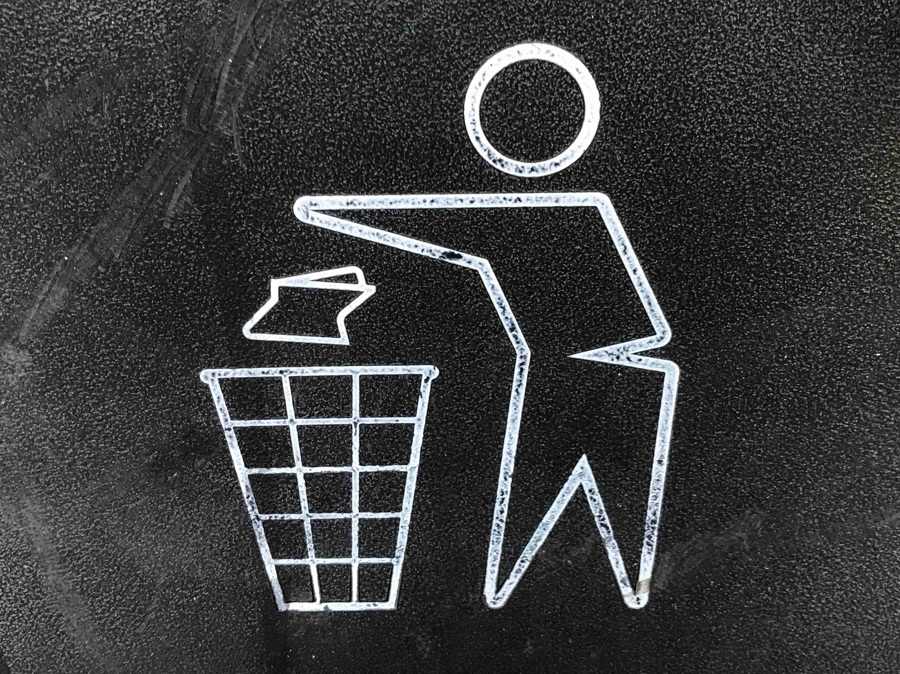
К сожалению, бывает и так. Например, если:
- Была активная перезапись данных после удаления.
- Файл хранился на SSD с включенным TRIM.
- Произошло низкоуровневое форматирование данных. Например, с полным стиранием или перезаписью.
- Файл был удален давно. Чем больше времени прошло и чем активнее использовался накопитель, тем выше риск, что нужная информация уже утрачена.
- Диск поврежден физически (царапины, сколы, выгорание чипа и так далее), восстановление может быть невозможно даже в сервисе.
Как восстановить случайно удаленные файлы
Самый простой способ восстановления потерянных файлов:
- Откройте Корзину. Она находится на рабочем столе (если ее нет — можно найти через Проводник или Поиск).
- Найдите нужный файл. Можно отсортировать по дате удаления или воспользоваться Поиском.
- Кликните правой кнопкой по файлу и выберите Восстановить. Файл вернется в ту папку, откуда был удален.
Важно: если прошло много времени или Корзина была переполнена, файл мог быть автоматически удален из нее — тогда нужно использовать другие методы (о них мы расскажем ниже).
Как восстановить файлы из Корзины

Варианты действий:
- Использовать специальные программы (они сканируют «пустое» пространство на диске и находят удаленную, но еще не перезаписанную информацию):
- Бесплатные: Recuva, PhotoRec, Disk Drill (ограниченно).
- Платные: R-Studio, EaseUS Data Recovery, Stellar Data Recovery.
- Проверить облачные копии. Если файл синхронизировался с облаком (Google Диск, OneDrive и далее), возможно, там осталась копия или какая-то версия.
- Проверить резервные копии. Особенно если настроено автоматическое копирование через Windows Backup, Time Machine, Acronis и так далее.
Совет: до восстановления нужных файлов не сохраняйте новые данные и не смотрите видео, чтобы случайно не перезаписать новую информацию на их место.
Почему данные не попадают в Корзину
- Удаление с помощью Shift + Delete. Это сочетание клавиш удаляет файл «безвозвратно», минуя Корзину. В таком случае мы говорим про восстановление безвозвратно удаленных файлов.
- Удаление с внешнего носителя. Файлы, удаленные с флешки, внешнего жесткого диска или карты памяти, сразу стираются, а не хранятся в Корзине.
- Ограничен размер Корзины.
- Отключена Корзина для конкретного диска. В настройках Корзины можно отключить ее использование для каждого диска по отдельности.
- Удаление из командной строки, скрипта или программы. Некоторые утилиты удаляют информацию напрямую, минуя Корзину.
Если вы не видите удаленный файл в Корзине, это не значит, что он исчез — но действовать нужно быстро, чтобы не потерять шанса на восстановление данных.
Как восстановить файлы без сторонних программ

Во многих случаях восстановить файл можно с помощью встроенных функций Windows — без скачивания и установки дополнительного ПО. Это особенно полезно, если вы работаете на чужом или защищенном компьютере, где нет возможности поставить сторонние утилиты.
Восстановление данных через предыдущие версии Windows
Вне зависимости от действий пользователя Windows автоматически создает точки восстановления и историю данных (если она включена), благодаря которым можно вернуть удаленные или измененные документы:
Чтобы это сделать:
- Перейдите в папку, где раньше находился удаленный файл.
- Кликните правой кнопкой мыши на пустом месте, выберите Свойства, затем — Предыдущие версии.
- В открывшемся окне выберите доступную версию папки или файла.
Восстановление файлов с помощью командной строки (attrib)
Этот способ может помочь, если информация была скрыта или повреждена вирусом, но физически не удалена. Команда attrib возвращает файлы и делает их снова видимыми.
Инструкция:
- Откройте Командную строку от имени администратора (Пуск → вводим cmd → ПКМ → Запуск от имени администратора).
- Введите команду:
- bash
- Копировать
- Редактировать
- attrib -h -r -s /s /d D:\*.*
- Замените D:\ на нужную букву диска или путь.
- Нажмите Enter и дождитесь завершения сканирования.
Извлечение данных из резервной копии системы

Если вы создавали резервную копию через Windows Backup, можно восстановить файлы из нее. Для этого:
- Перейдите в Панель управления → Система и безопасность → Архивация и восстановление.
- Нажмите Восстановить мои файлы или Выбрать другую резервную копию.
- Следуйте мастеру восстановления — выберите нужные данные и укажите, куда их сохранить.
Подсказка: также можно открыть .vhd-файл резервной копии вручную через Управление дисками и скопировать нужные данные напрямую.
Бесплатные программы для восстановления удаленных файлов на компьютере
Существует немало бесплатных (или условно бесплатных) утилит, которые позволяют восстанавливать данные после удаления. Самые популярные и надежные варианты мы перечислим ниже в этом разделе.
Recuva
ОС: Windows
Плюсы: простой интерфейс, глубокое сканирование, восстановление с карт памяти, USB и жестких дисков
Минусы: редко обновляется, не всегда находит поврежденные данные
Подходит: для пользователей-новичков
PhotoRec

ОС: Windows, macOS, Linux
Плюсы: поддерживает сотни форматов, работает даже с поврежденными или отформатированными дисками
Минусы: консольный интерфейс (не GUI), требует понимания структуры диска
Подходит: для опытных пользователей
TestDisk
ОС: Windows, macOS, Linux
Плюсы: восстанавливает целые разделы
Минусы: сложный для новичков текстовый интерфейс
Особенность: чаще используют не для восстановления удаленных разделов, а для возвращения утерянных разделов
Disk Drill (бесплатная версия)

ОС: Windows, macOS
Плюсы: красивый интерфейс, визуализация файлов, предварительный просмотр
Минусы: в бесплатной версии на Windows ограничение на восстановление до 500 МБ
Подходит: для начинающих пользователей
Puran File Recovery
ОС: Windows
Плюсы: удобен, не требует установки (есть портативная версия), бесплатен для домашнего использования
Минусы: устаревший интерфейс, нет активной поддержки
Особенность: ищет «глубоко» — иногда находит данные, которые другие программы не видят
На что обращать внимание при выборе программы

При выборе ПО для восстановления данных важно учитывать несколько факторов:
- Тип носителя. Некоторые программы работают только с HDD, другие поддерживают SSD, USB, SD-карты и даже RAID-массивы.
- Удобство интерфейса. Для новичков лучше выбирать утилиты с графическим интерфейсом (например, Recuva или Disk Drill).
- Ограничения бесплатной версии. Убедитесь, что программа действительно бесплатна, а не просто показывает информацию и требует плату за восстановление.
- Глубина сканирования. Некоторые утилиты могут выполнять «быстрое» и «глубокое» сканирование. Второе занимает больше времени, но нередко помогает даже после форматирования.
- Поддержка форматов. Проверьте, поддерживает ли программа нужный тип файлов (документы, фото, видео, архивы и так далее).
- Безопасность. Загружайте утилиты только с официальных сайтов или проверенных источников.
Как восстановить случайно удаленные файлы с разных устройств
Удаление файлов происходит по-разному в зависимости от типа устройства. Методы восстановления — тоже разные. Разберем их ниже.
Восстановление с жесткого диска (HDD/SSD)
В случае HDD шансы на восстановление хорошие. Как мы писали выше, при удалении файл остается на диске, пока не будет перезаписан. Что делать:
- Не записывать ничего нового на диск.
- Использовать утилиты вроде Recuva, Disk Drill, R-Studio.
- Выполнить глубокое сканирование диска.
- Восстановить файлы и переместить на другой диск, чтобы не затереть данные.
С SSD сложнее из-за функции TRIM. Что делать:
- По возможности прекратить использование SSD как можно скорее: не устанавливать программы на этот диск и не сохранять на него новые данные.
- Использовать программы вроде PhotoRec или R-Studio (если TRIM не сработал).
- При серьезной потере — лучше обратиться в сервис.
Как восстановить файлы с флешки

Вести.Hi-tech
Данные с USB-накопителей, карт памяти и флешек удаляются без Корзины, то есть сразу.
Что можно сделать:
- Не используйте флешку после удаления.
- Подключите ее к компьютеру.
- Запустите программу вроде Recuva, PhotoRec или EaseUS Data Recovery.
- Выполните глубокое сканирование съемного накопителя.
- Восстановите найденные данные на жесткий диск, а не обратно на флешку.
Совет: если флешка перестала читаться — попробуйте сначала получить доступ к ней с помощью TestDisk.
Как восстановить удаленные папки
Есть несколько способов:
- Из Корзины:
- Откройте Корзину и найдите папку.
- Нажмите правой кнопкой → «Восстановить» — папка вернется на прежнее место со всем содержимым.
- Через программы:
- Многие утилиты (например, Recuva, R-Studio) показывают структуру папок. Можно восстановить случайно удаленные файлы — и папку целиком, если информация о ней сохранена.
- Из предыдущих версий:
- Кликните правой кнопкой по исходной папке → Восстановить предыдущую версию. Если повезет, будет доступна точка восстановления, содержащая удаленную папку.
Восстановление отдельных типов файлов
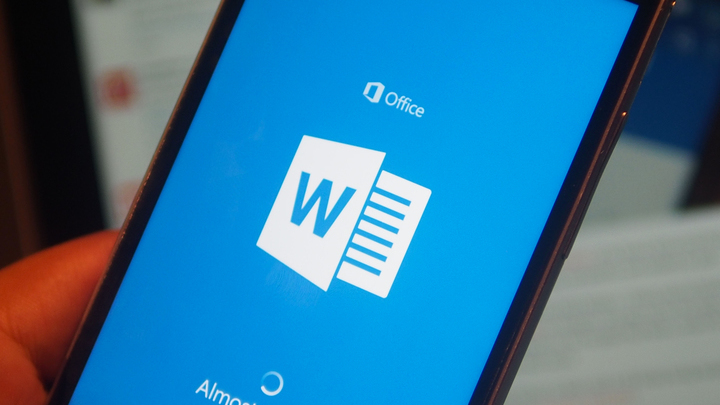
Ниже — способы вернуть документы Word, фотографии и другую информацию, даже если она пропала из Корзины.
Как восстановить документы Word
- Проверка Корзины.
- Поиск временных копий Word.
- Перейдите в Файл → Открыть → Недавние документы. В нижней части окна нажмите ссылку Восстановить несохраненные документы (может называться: Recover Unsaved Documents). Вы увидите список временных файлов с расширением .asd, если они остались.
- Если кнопка не появилась, можно вручную перейти в папку автосохранения Word: C:\Users\ВашеИмя\AppData\Local\Microsoft\Office\UnsavedFiles и там посмотреть файлы с расширением .asd — это и есть автосохраненные черновики.
- Восстановление через программы. Если файл был окончательно удален, попробуйте Recuva, Disk Drill или другой софт — они отлично восстанавливают офисные документы.
Важно: сохраненные автоматически версии Word-файлов иногда остаются в памяти устройства даже после перезапуска системы.
Восстановление фото, удаленных из Корзины
- Ничего не сохраняйте на диск, карту памяти или другой носитель, с которого было удалено фото.
- Выберите программу восстановления:
- Recuva — для простого восстановления.
- PhotoRec — подходит для фото (особенно с флешек и SD-карт).
- Stellar Photo Recovery — узкоспециализированная программа для восстановления изображений.
- Запустите глубокое сканирование.
- Фильтруйте по расширениям: .jpg, .png, .nef, .cr2, .heic и так далее.
Если фотографии были удалены с телефона, проверьте:
- Облако: Google Фото, iCloud, Яндекс.Диск часто сохраняют копии.
- Корзину в приложении Галерея — на Android и iOS она работает до 30 дней.
Как восстановить недавно удаленные данные

Источник: unsplash.com
- Откройте Корзину. Найдите и восстановите файл (если он был удален обычным способом).
- Проверьте Недавние. В Windows откройте Проводник → Быстрый доступ или нажмите Win + R, введите recent.
- Проверьте облачные копии. Google Диск, OneDrive и Dropbox хранят версии файлов или удаленные копии 30 дней и более.
- Используйте функции Windows:
- ПКМ по папке → Восстановить предыдущую версию.
- Если включена История файлов — восстановление займет пару кликов.
- Воспользуйтесь программами для восстановления. Даже если файл «достают» не из Корзины — Recuva или аналогичная программа быстро найдет недавно удаленное.
Как избежать потери данных в будущем
Неприятностей, когда вы вдруг удалили файл, можно избежать, если заранее позаботиться о резервном копировании, настройках системы и защите данных. Вот как это сделать.
Настройка автоматического создания резервных копий
Автоматические бэкапы — это первая линия защиты от случайного удаления, сбоев, вирусов или поломок жесткого диска. Есть несколько способов — мы перечислим их ниже.
Встроенные инструменты Windows
- Откройте: Параметры → Обновление и безопасность → Архивация. Включите Историю файлов и выберите внешний накопитель или сетевое хранилище. Windows будет регулярно копировать данные из Документов, с Рабочего стола и других папок.
- Воспользуйтесь функцией резервного копирования и восстановления. Панель управления → Система и безопасность → Архивация и восстановление (Windows 7). Настройте автоматическое создание резервных копий по расписанию.
Облачные сервисы

Речь о таких платформах, как Google Диск, OneDrive, Dropbox, Яндекс.Диск.
Преимущества: доступ с любых устройств, хранение версий файлов, защита от физической потери.
Специализированные программы
Acronis True Image, Macrium Reflect, EaseUS Todo Backup и другие позволяют делать полные образы системы.
Совет: храните минимум 2 резервные копии важных файлов — одну локально, другую в облаке или на внешнем диске.
Полезные советы по защите данных
- Не храните единственную копию важных файлов — и ту на рабочем столе.
- Используйте облако для синхронизации документов и фотографий.
- Периодически проверяйте состояние жесткого диска и SSD:
- Используйте программы вроде CrystalDiskInfo, чтобы отслеживать «здоровье» диска.
- Регулярно обновляйте антивирус и ОС.
- Не отключайте питание, если идет копирование файлов или обновление системы.
- Установите UPS (источник бесперебойного питания), если работаете с критически важными данными.
- Проверяйте флешки и диски на ошибки. Не вытаскивайте их «на горячую» — всегда извлекайте безопасно.
Как настроить восстановление системы Windows
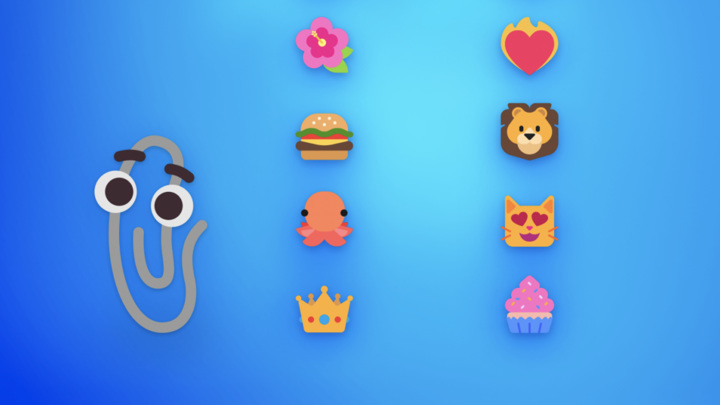
Функция восстановления системы позволяет вернуть состояние ОС к более раннему моменту без удаления личных файлов.
Как включить и настроить:
- Откройте Панель управления → Система → Защита системы.
- Выберите системный диск (обычно C:) → нажмите Настроить.
- Включите Защиту системы и задайте объем места для хранения точек восстановления.
- Нажмите Создать, чтобы вручную сохранить текущее состояние.
Как использовать:
- При проблемах откройте меню восстановления:
- Через Пуск → Восстановление.
- Зайдите в безопасном режиме и выберите: Восстановление системы.
Важно: восстановление системы может откатить сбои, вирусные изменения и неправильные обновления.